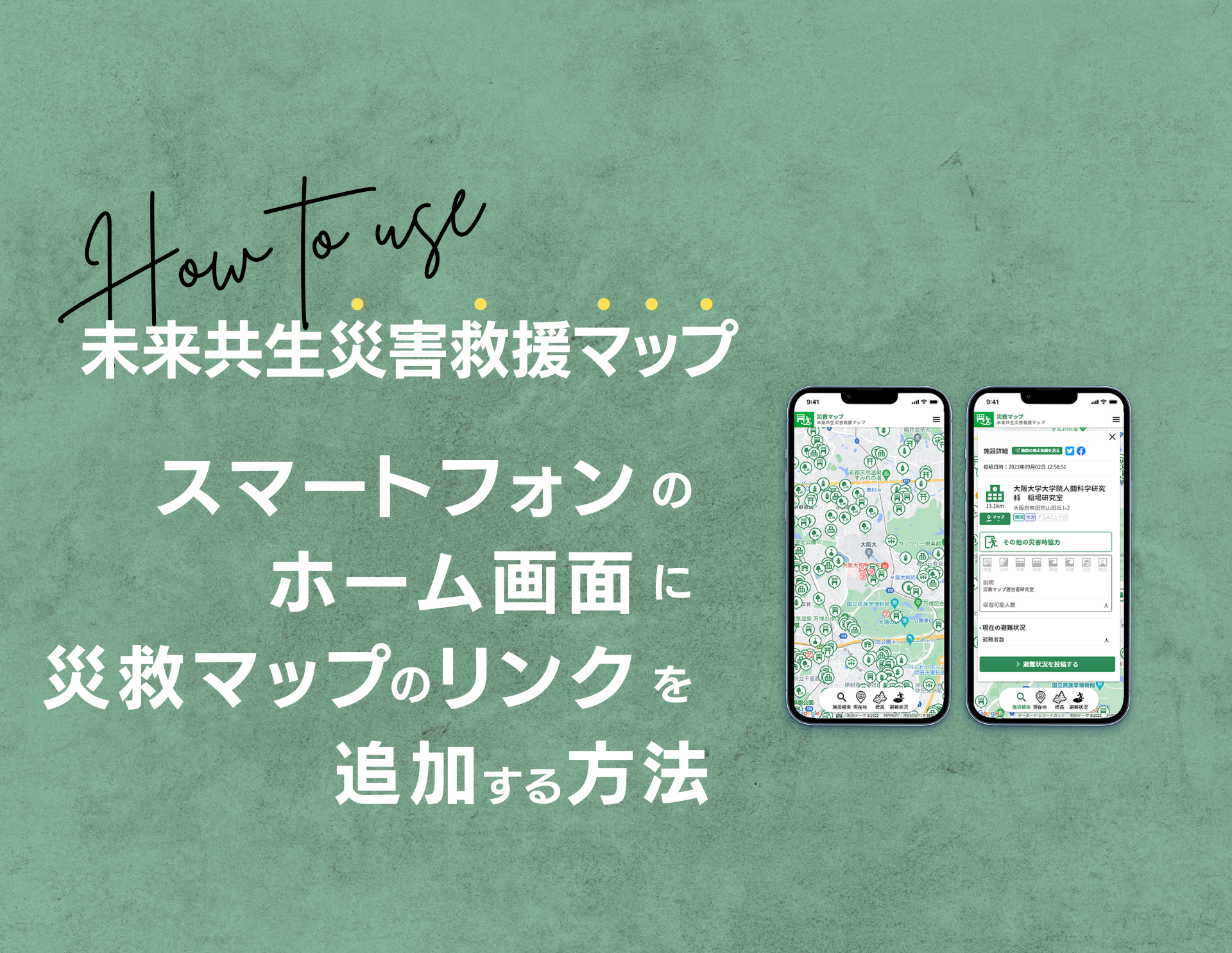
本記事では、「未来共生災害救援マップ」(通称「災救マップ」)へのリンクを、スマートフォンのホーム画面に追加し、簡単にアクセスできるようにする方法についてご紹介します。
Android
Android バージョン 13以降 / Google Chrome使用の場合
Google Chromeで「災救マップ」を開いている状態で、[︙]をタップします。すると、メニューが表示されます。
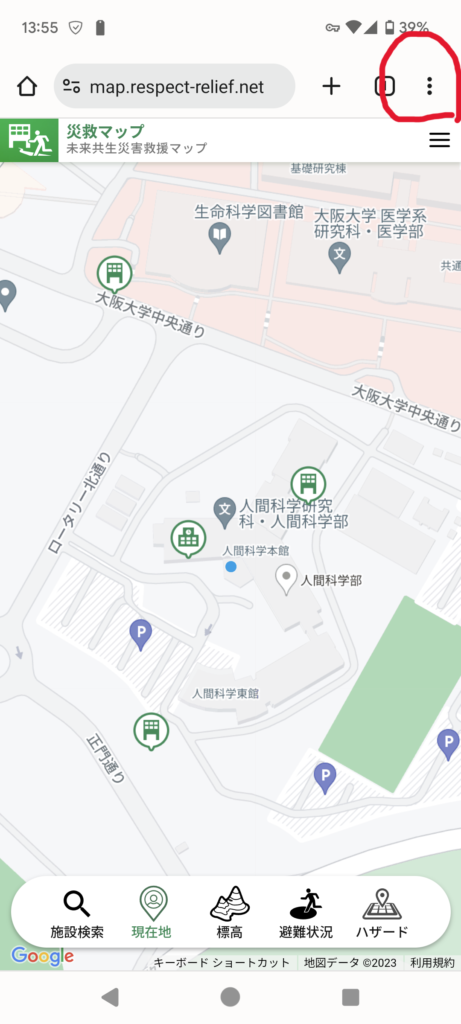
ブラウザのメニューボタンの位置
表示されたメニューから、[ホーム画面に追加]をタップします。
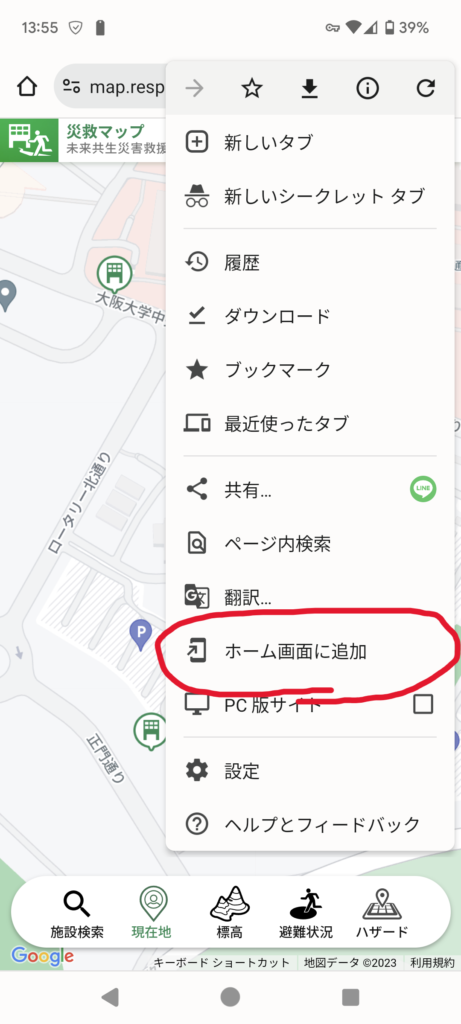
ブラウザのメニュー画面の表示例
「アプリをインストール」あるいは、「ホーム画面に追加」という画面が表示されます。「アプリをインストール」という画面が表示された場合は、[インストール]をタップします。「ホーム画面に追加」という画面が表示され、名前の入力欄が表示された場合は、任意の名前を入力します。入力が完了あるいは、デフォルトの「未来共生災害救援マップ」のままで良い場合は、[追加]ボタンをタップします。
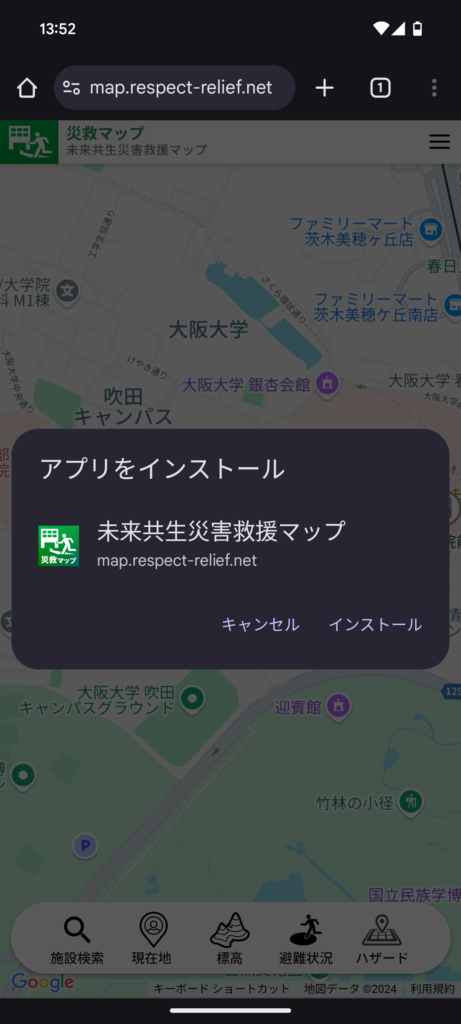
「アプリをインストール」という画面が表示された場合の表示例
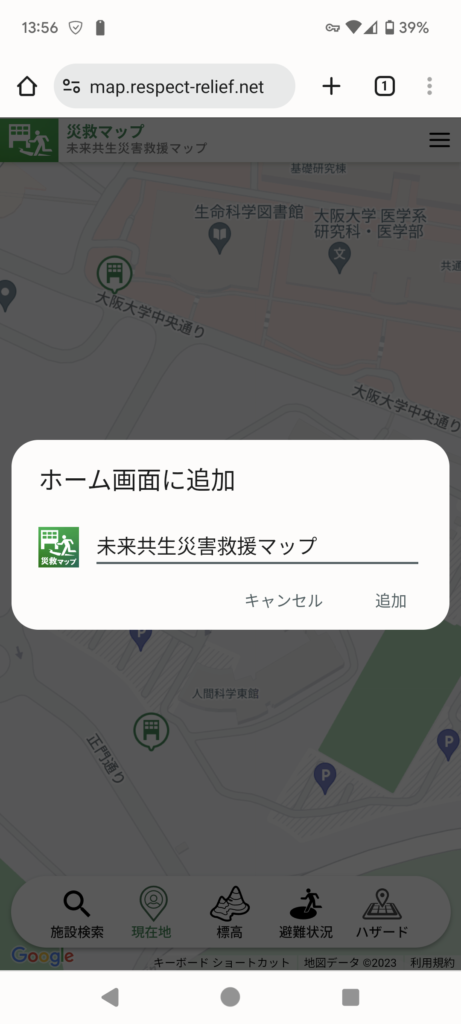
「ホーム画面に追加」という画面が表示された場合の表示例
ホーム画面に設置する準備が完了し、ウィジェットが作成されます。作成されたウィジェットを長押してホーム画面上の任意の場所に移動するか、[ホーム画面に追加]ボタンをタップします。
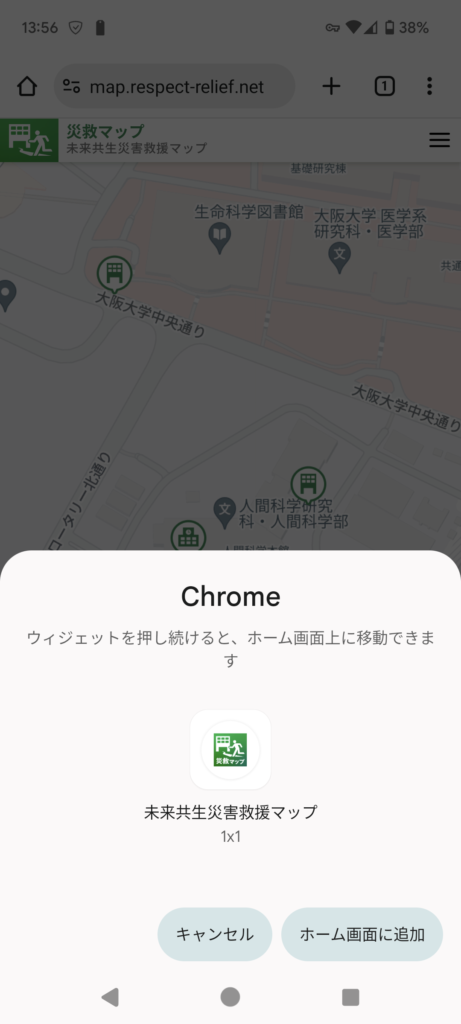
ウィジェットが作成された画面の表示例
ホーム画面への追加はこれで完了です!
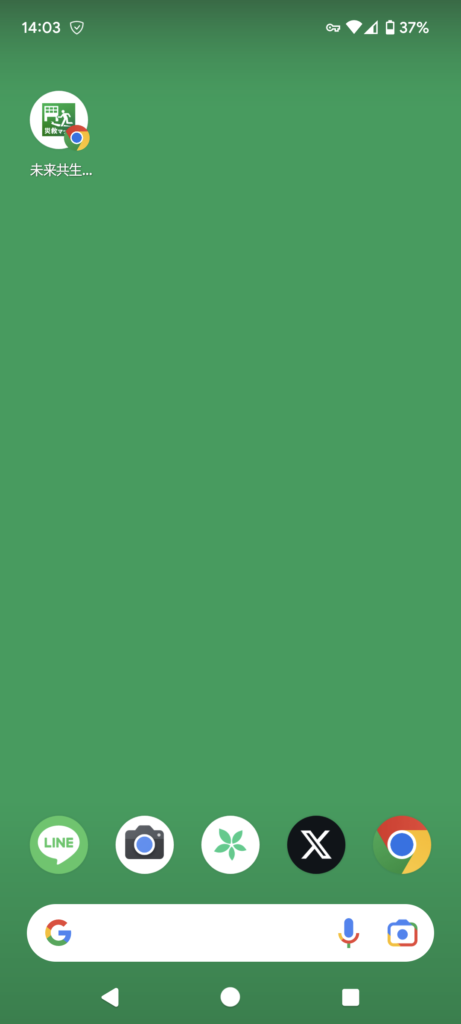
ホーム画面に追加が完了した場合の表示例
iPhone / iPad
iOS バージョン 16以降 / Safari使用の場合
Safariで「災救マップ」を開いている状態で、[]をタップします。すると、メニューが表示されます。
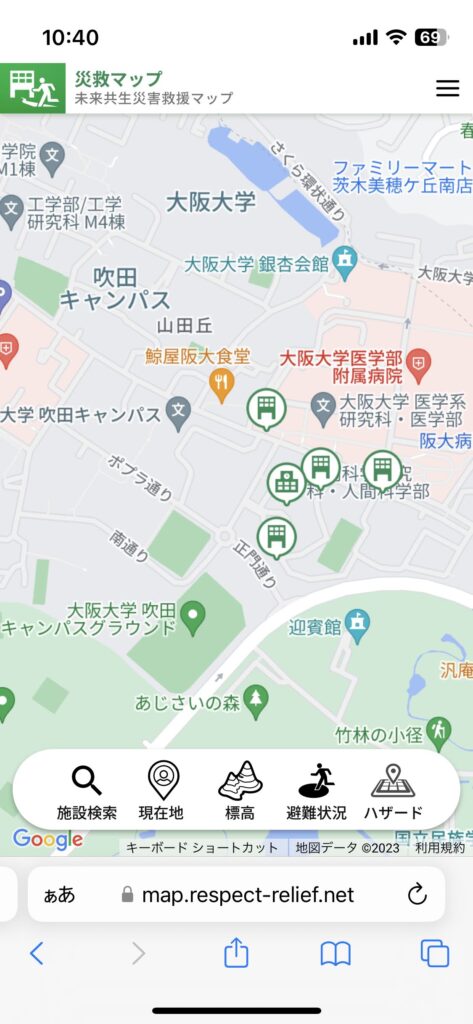
表示されたメニューから、[ホーム画面に追加]をタップします。
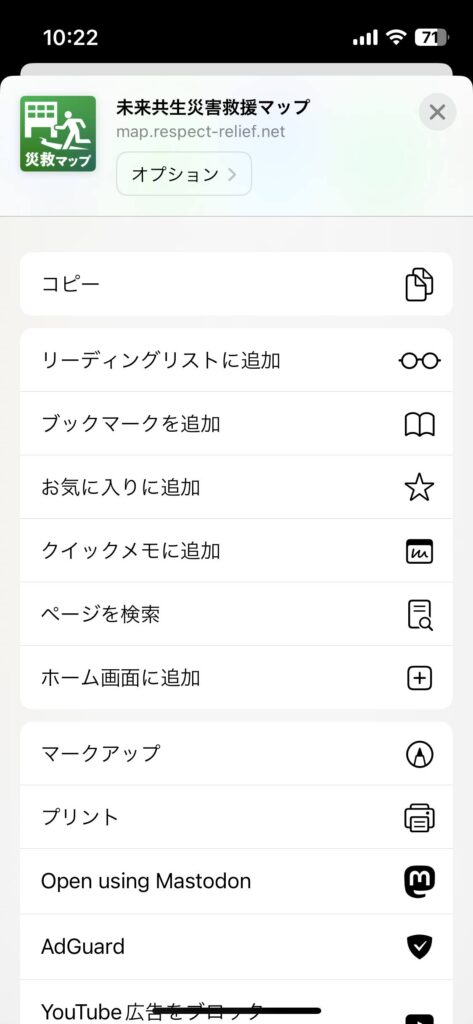
共有ボタンをクリックした後に表示されるメニューの表示例
「ホーム画面に追加」という画面が表示されるので、任意の名前を入力します。入力が完了あるいは、デフォルトの「未来共生災害救援マップ」のままで良い場合は、[追加]ボタンをタップします。
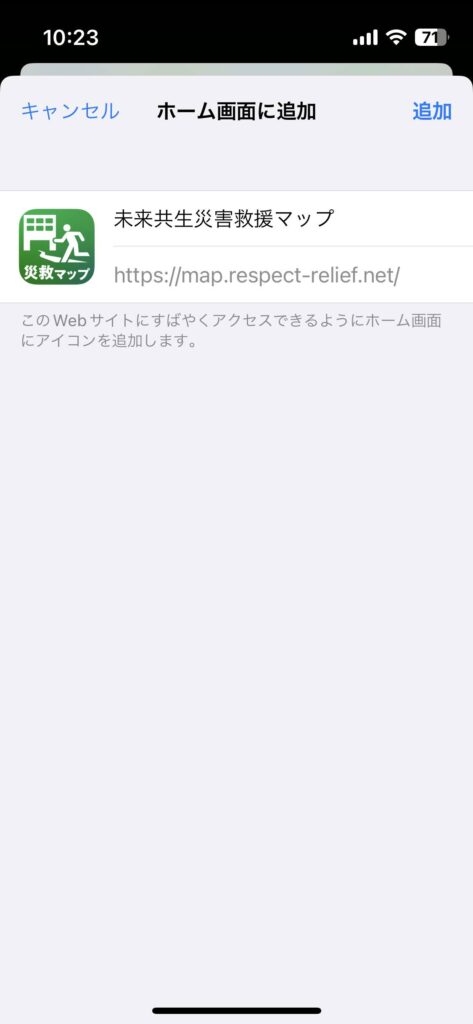
ホーム画面に追加画面の表示例
ホーム画面への追加はこれで完了です!
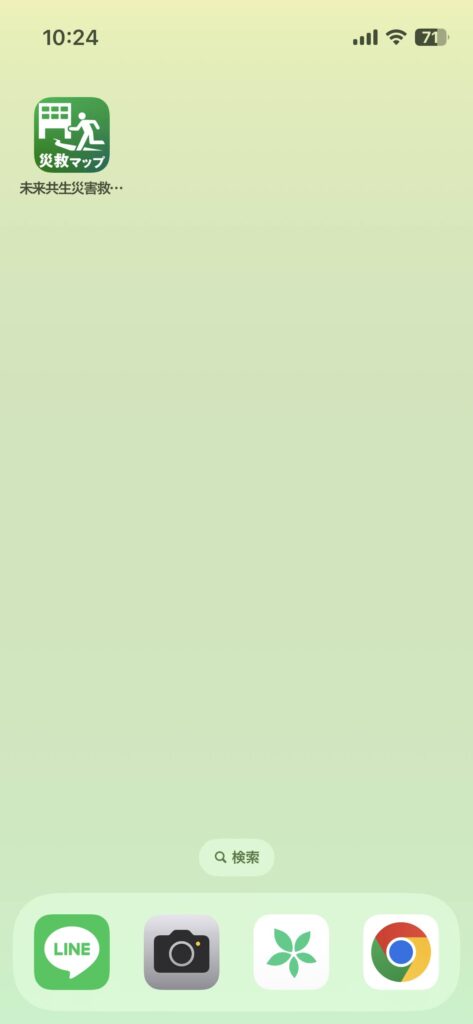
ホーム画面に追加が完了した例